3 วิธีในการรับคูปองใน WooCommerce ได้ง่ายขึ้น
เผยแพร่แล้ว: 2023-02-07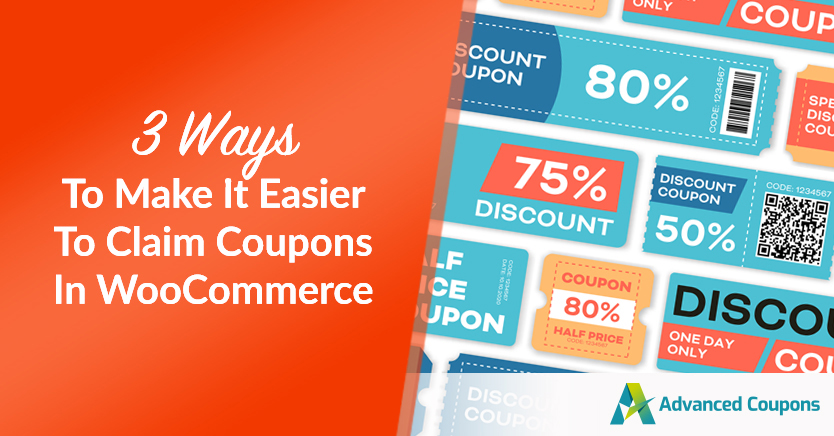
การให้ส่วนลดแก่ผู้บริโภคสามารถจูงใจให้พวกเขาเลือกร้านค้าของคุณเหนือคู่แข่ง อย่างไรก็ตาม หากผู้ซื้อไม่ได้รับข่าวสารล่าสุดเกี่ยวกับสื่อทางการตลาดและโปรโมชันของคุณ พวกเขาอาจไม่ทราบข้อเสนอที่เป็นไปได้ นั่นเป็นเหตุผลที่ควรช่วยลูกค้าเรียกร้องคูปองระหว่างการชำระเงิน
โชคดีที่มีวิธีง่ายๆ สองสามวิธีในการช่วยลูกค้ารับคูปองในร้านค้า WooCommerce ของคุณ ซึ่งรวมถึงการใช้ส่วนลดอัตโนมัติและการสร้าง URL ที่เพิ่มรหัสคูปองลงในรถเข็นของนักช้อป
ในโพสต์นี้ เราจะอธิบายว่าเหตุใดคุณจึงควรพิจารณาทำให้ผู้ซื้อออนไลน์รับคูปองในร้านค้าของคุณได้ง่ายขึ้น จากนั้น เราจะแสดงวิธีง่ายๆ 3 วิธีในการทำเช่นนี้ โดดเข้าไปเลย!
ทำไมคุณควรพิจารณาทำให้ลูกค้ารับคูปองได้ง่ายขึ้น
มีกลยุทธ์มากมายที่คุณสามารถใช้เพื่อช่วยให้ร้านค้าออนไลน์ของคุณประสบความสำเร็จ ซึ่งรวมถึงการสร้างร้านค้าที่ดูเป็นมืออาชีพ การโปรโมตธุรกิจของคุณบนโซเชียลมีเดีย และการใช้คำอธิบายที่เขียนอย่างดีและรูปภาพที่ดึงดูดใจสำหรับสินค้าของคุณ
นอกจากนี้ คูปองยังช่วยให้ร้านค้าของคุณโดดเด่นกว่าคู่แข่ง การให้ส่วนลด ข้อเสนอซื้อหนึ่งแถมหนึ่ง (BOGO) และโปรโมชันอื่นๆ สามารถทำให้ร้านค้าของคุณดึงดูดผู้บริโภคได้มากขึ้น:

ท้ายที่สุดแล้ว 88% ของนักช้อปชาวอเมริกันใช้คูปองออนไลน์ในปี 2565 นอกจากนี้ ผู้บริโภคเกือบ 2/3 ระบุว่าคูปองกระตุ้นให้พวกเขาทำการซื้อจนเสร็จโดยที่ไม่มั่นใจ ดังนั้น การให้ส่วนลดและข้อเสนอในร้านค้าของคุณสามารถแปลงผู้ซื้อที่อาจอยู่ในรั้ว
อย่างไรก็ตาม เว้นแต่ผู้เยี่ยมชมจะสมัครรับอีเมลทางการตลาดของคุณหรือติดตามการส่งเสริมการขายของคุณอย่างจริงจัง พวกเขาอาจไม่ทราบว่าคุณกำลังเสนอส่วนลด พวกเขาอาจหันไปหาคู่แข่งที่ทำให้เข้าถึงคูปองได้ง่ายขึ้น นั่นเป็นเหตุผลที่ทำให้ขั้นตอนการรับบัตรกำนัลในร้านค้าออนไลน์ของคุณง่ายขึ้น
3 วิธีในการรับคูปองใน WooCommerce ได้ง่ายขึ้น
สำหรับบทช่วยสอนนี้ เราจะใช้ปลั๊กอินพรีเมียมคูปองขั้นสูงของเรา เครื่องมือที่เป็นมิตรต่อผู้ใช้ของเราช่วยให้คุณจัดการทุกแง่มุมของกลยุทธ์การใช้คูปองของคุณ รวมถึงการสร้างดีล การออกเครดิตร้านค้า การระบุเงื่อนไขของรถเข็น และอื่นๆ
โปรดทราบว่าคุณจะต้องมีร้านค้า WooCommerce ที่ใช้งานได้และสำเนาของปลั๊กอินคูปองขั้นสูงฟรีที่เปิดใช้งานเพื่อให้เครื่องมือระดับพรีเมียมทำงานได้ ตอนนี้ มาดูกันว่า Advanced Coupons Premium สามารถช่วยให้ลูกค้าเรียกร้องคูปองได้ง่ายขึ้นได้อย่างไร!
1. ใช้คูปองอัตโนมัติ
หนึ่งในตัวเลือกที่ดีที่สุดในการช่วยลูกค้าเรียกร้องคูปองคือการใช้ส่วนลดกับรถเข็นของพวกเขาโดยอัตโนมัติเมื่อตรงตามเงื่อนไขบางประการ ตัวอย่างเช่น คุณอาจเสนอส่วนลด 10% ให้กับผู้ซื้อที่ใช้จ่ายอย่างน้อย $100
วิธีนี้ได้ผลดีเพราะผู้บริโภคไม่จำเป็นต้องใช้ความพยายามในการขอส่วนลด แทนที่จะเป็นเรื่องน่าประหลาดใจเมื่อพวกเขานำทางไปยังรถเข็น
โชคดีที่การใช้คูปองอัตโนมัติด้วย Advanced Coupons Premium ทำได้ง่ายเช่นกัน ก่อนอื่น ให้ไปที่ การตลาด > คูปอง และเพิ่มคูปองใหม่ คุณสามารถป้อนรหัสของคุณเองหรือสร้างรหัสอัตโนมัติ:
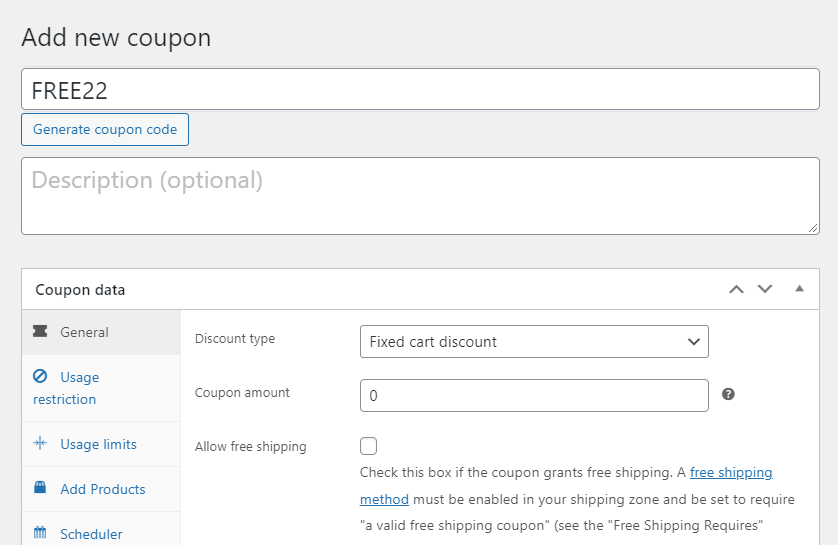
ตอนนี้ไปที่ ข้อมูลคูปอง ที่นี่คุณสามารถเลือกได้ว่าจะให้คูปองทำอะไร ตัวอย่างเช่น คุณอาจใช้การจัดส่งฟรีกับคำสั่งซื้อ เสนอส่วนลดรถเข็นคงที่ 10% และกำหนดว่าคูปองจะหมดอายุเมื่อใด
จากนั้นคุณจะต้องตั้งค่าให้คูปองใช้โดยอัตโนมัติเมื่อรถเข็นของลูกค้าตรงตามเงื่อนไขบางประการ ไปที่ ทั่วไป > เงื่อนไขรถเข็น และเลือกจากกฎชุดอื่น
คุณสามารถเสนอคูปองได้ต่อเมื่อลูกค้าใช้จ่ายมากกว่า $25 ตัวอย่างเช่น:
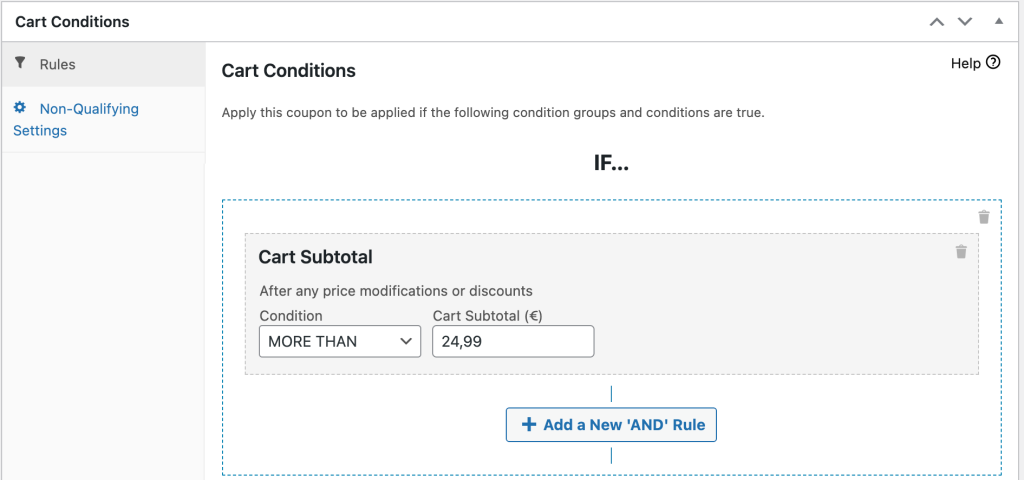
มีหลายวิธีในการตั้งค่าเงื่อนไขต่างๆ ของรถเข็น ดังนั้น เราขอแนะนำให้ตรวจสอบเอกสารอย่างเป็นทางการของเราเพื่อขอคำแนะนำ

สุดท้าย เลื่อนขึ้นไปด้านบนสุดของหน้าและทำเครื่องหมายที่ช่องใต้ Auto Apply Coupon :
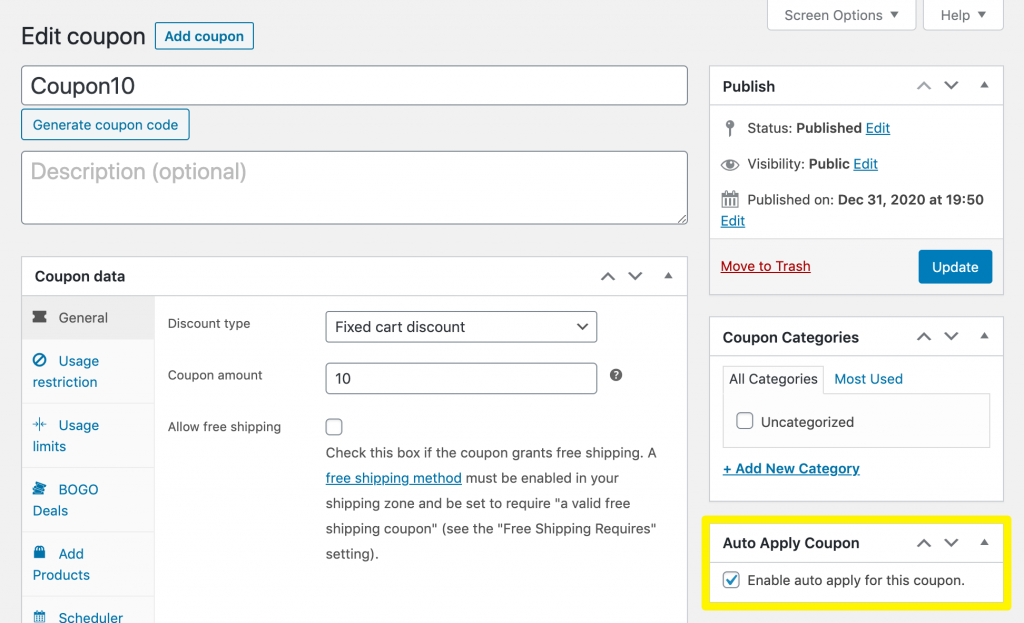
อย่าลืม อัปเดต หรือ เผยแพร่ คูปองของคุณ ตอนนี้ก็พร้อมที่จะไป!
2. ใช้คูปอง URL
หรือคุณสามารถใช้คูปอง URL เพื่อปรับปรุงประสบการณ์การช็อปปิ้งให้กับลูกค้าของคุณ เมื่อผู้ซื้อคลิกลิงก์ ระบบจะนำพวกเขาไปยังร้านค้าของคุณโดยอัตโนมัติและใช้ส่วนลดหรือดีลกับรถเข็นของพวกเขา
วิธีนี้สะดวกเพราะผู้ใช้จะต้องใช้ความพยายามน้อยที่สุดในการรับคูปอง นอกจากนี้ คุณยังสามารถโปรโมตข้อเสนอของคุณในโพสต์บนโซเชียลมีเดีย ข้อความทางการตลาดทางอีเมล และเว็บไซต์ได้อย่างง่ายดาย
นอกจากนี้ การสร้างคูปอง URL นั้นง่ายมาก ไปที่ การตลาด > คูปอง และสร้างคูปองตามปกติ
จากนั้น เปิดแท็บ คูปอง URL และค้นหา URL คูปอง :
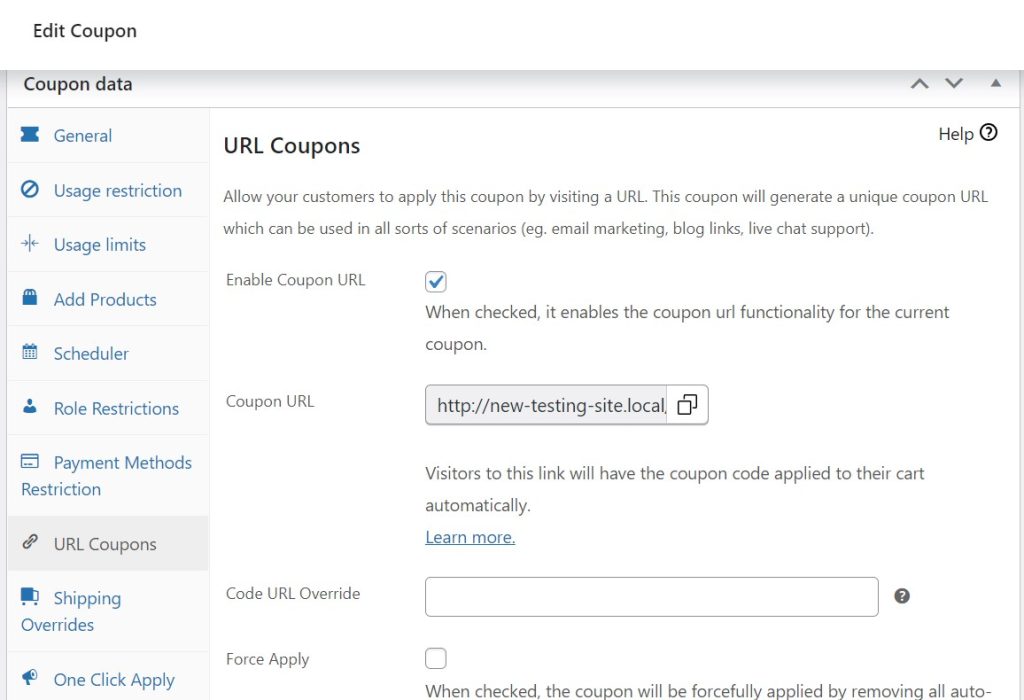
ตรวจสอบให้แน่ใจว่าได้ทำเครื่องหมายที่ช่องถัดจาก เปิดใช้งาน URL ของคูปอง จากนั้นคุณสามารถคัดลอกลิงก์สำหรับคูปองของคุณ ลบล้าง URL และเลือกว่าผู้เยี่ยมชมจะถูกส่งไปที่ใดเมื่อคลิกที่คูปอง คุณยังสามารถปรับแต่งข้อความแสดงความสำเร็จเพื่อให้ลูกค้าทราบว่ามีการใช้คูปองกับรถเข็นแล้ว:
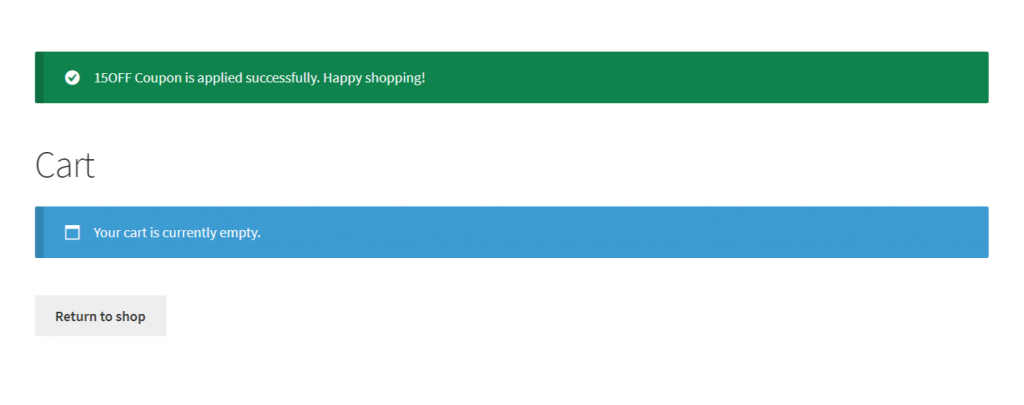
มันง่ายมาก! ตอนนี้เป็นเพียงเรื่องของการแชร์ลิงก์คูปองของคุณกับผู้มีโอกาสเป็นลูกค้า
3. เพิ่มผลิตภัณฑ์โดยอัตโนมัติ
สุดท้าย คุณสามารถเพิ่มสินค้าฟรีหรือสินค้าลดราคาลงในรถเข็นของนักช้อปได้โดยอัตโนมัติเมื่อสินค้าตรงตามเงื่อนไขบางประการ วิธีนี้เป็นวิธีที่ดีในการใช้ข้อตกลง BOGO หรือให้รางวัลแก่ลูกค้าที่ใช้เงินจำนวนมากในการทำธุรกรรมครั้งเดียว
อีกครั้ง คุณจะต้องสร้างคูปองโดยใช้ Advanced Coupons Premium จากนั้น เปิดแท็บ เพิ่มผลิตภัณฑ์ ในแผงการตั้งค่า ข้อมูลคูปอง :
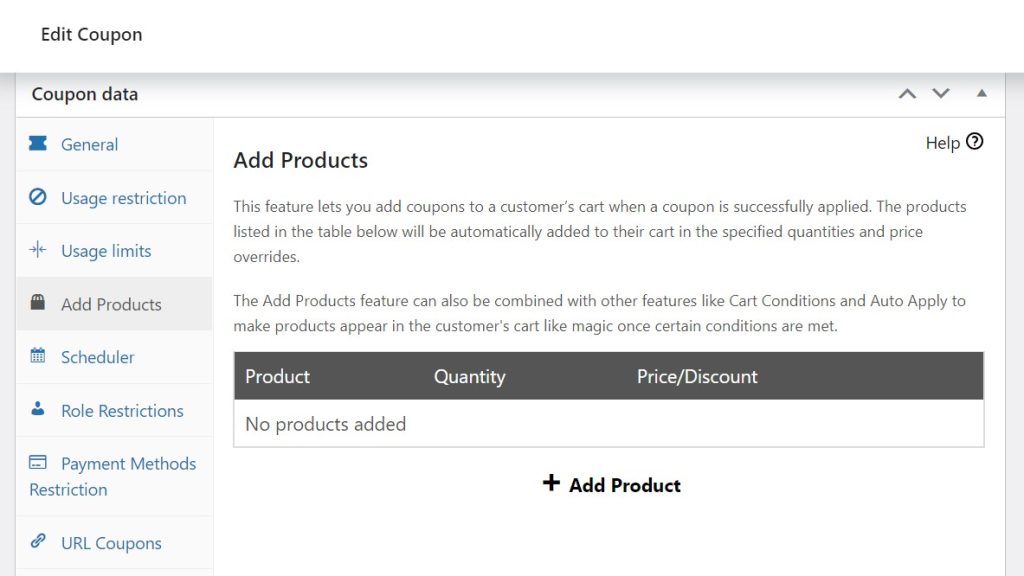
คลิกที่ + เพิ่มสินค้า เพื่อเลือกสินค้าจากร้านค้าของคุณ จากนั้นคุณสามารถแทนที่ราคาเพื่อให้ถูกลงหรือลดราคา 100% เพื่อเสนอให้ฟรี:
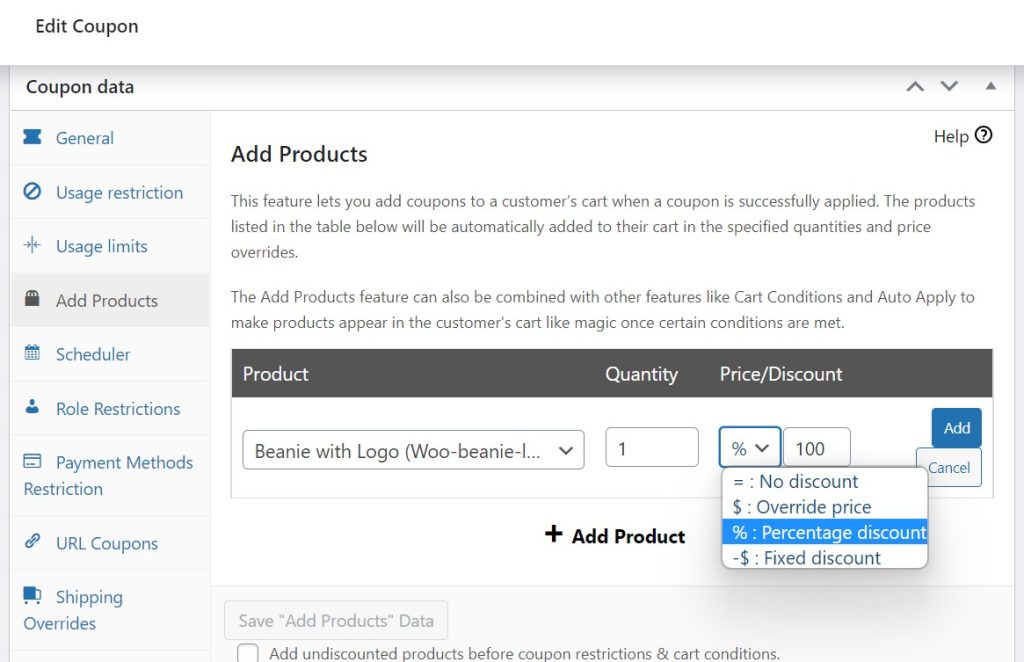
อย่าลืมกด เพิ่ม แล้ว บันทึกข้อมูล "เพิ่มผลิตภัณฑ์"
โปรดทราบว่าคุณยังสามารถตั้งค่าเงื่อนไขของรถเข็นเพื่อกำหนดว่าใครจะได้ประโยชน์จากสินค้าฟรีหรือสินค้าลดราคาของคุณ และนำเงื่อนไขนั้นไปใช้กับรถเข็นของพวกเขาโดยอัตโนมัติ เราอธิบายวิธีการทำก่อนหน้านี้ในบทช่วยสอนนี้!
บทสรุป
คูปองดึงดูดลูกค้าที่กำลังมองหาราคาที่ดีที่สุดหรือข้อเสนอพิเศษทางออนไลน์ อย่างไรก็ตาม อาจเป็นเรื่องยากที่จะโฆษณาคูปองของคุณต่อผู้เยี่ยมชมและทำให้พวกเขาตระหนักถึงประโยชน์ของการเลือกผลิตภัณฑ์ของคุณเหนือคู่แข่ง
สรุป ต่อไปนี้เป็นวิธีง่ายๆ สามวิธีในการช่วยลูกค้าเรียกร้องคูปองด้วย Advanced Coupons Premium:
- ใช้คูปองอัตโนมัติ
- ใช้คูปอง URL
- เพิ่มสินค้าไปยังตะกร้าของนักช้อปโดยอัตโนมัติ
คุณมีคำถามเกี่ยวกับการช่วยลูกค้าเรียกร้องคูปองในร้านค้าออนไลน์ของคุณหรือไม่? แจ้งให้เราทราบในส่วนความคิดเห็นด้านล่าง!
